
Come trasferire foto da Sony Xperia al computer? [6 modi]

Con l'eccezionale fotocamera fornita da Sony Xperia, ora scattiamo più foto con una qualità migliore e dimensioni più grandi che mai. Ci sono molte ragioni per trasferire foto da Sony Xperia al computer. Ad esempio, libera un po' di spazio sul tuo telefono, porta le immagini importanti sul tuo computer per un backup. O forse hai solo bisogno di modificare le immagini sullo schermo più grande con strumenti professionali. In ogni caso, in questo post ti offriamo 6 modi per trasferire foto da Sony Xperia al computer.
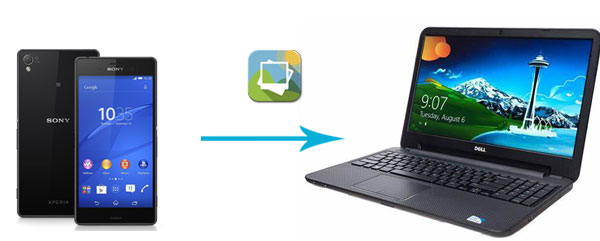
Parte 1: Come trasferire foto da Sony Xperia a computer con Coolmuster Android Assistant (consigliato)
1.1 Come trasferire selettivamente le foto da Sony Xperia al computer
1.2 Come trasferire tutte le foto da Sony Xperia a PC con 1 clic
Parte 2: Come trasferire foto da Sony Xperia a PC tramite Dropbox
Parte 3: Come ottenere immagini da Sony Xperia a laptop utilizzando un cavo USB
Parte 4: Come scaricare foto da Sony Xperia su computer tramite Bluetooth
Parte 5: Come trasferire foto da Sony Xperia a computer con Google Foto
Parte 6: Come trasferire foto da Sony Xperia a PC tramite Xperia Companion
Coolmuster Android Assistant è la tua opzione solida quando si parla di come trasferire foto da Sony Xperia al computer. È un software di gestione dei dati professionale dotato di tutte le funzionalità di cui hai bisogno. Se stai cercando un assistente fotografico Sony, Coolmuster Android Assistant è qui per te. Può gestire le tue foto, incluso il trasferimento di foto da Sony Xperia al computer con disinvoltura.
Collega Xperia al PC e potrai utilizzare Coolmuster Android Assistant per:
>> Trasferisci le foto da Sony Xperia al computer in modo selettivo o in batch e aggiungi/elimina foto dal PC.
>> Aggiungi/Elimina/Esporta/Copia/Sposta le foto memorizzate nella libreria di Sony Xperia sul computer.
>> Un clic per eseguire il backup e il ripristino di tutti i dati di Sony Xperia.
>> Trasferisci file tra cui contatti, SMS, registri delle chiamate, musica, video, foto e così via tra il computer e il tuo Sony Xperia.
>> Invia e rispondi SMS direttamente sul tuo computer.
Coolmuster Android Assistant è un software sicuro al 100% e supporta quasi tutti i modelli di telefoni Sony come Sony Xperia XZ Premium / XZ1 / XZ5 / XZ / XZp e altri marchi Android come Samsung, Huawei, LG, HTC, Motorola, ZTE, OPPO e così via.
Scarica la versione richiesta di Coolmuster Android Assistant sul tuo computer e vediamo come trasferire le foto da Sony Xperia a PC.
Suggerimenti: Se stai cercando un trasferimento di file per Mac Sony Xperia, scarica il Coolmuster Android Assistant per Mac versione.
Vuoi trasferire le foto specifiche da Sony Xperia al computer? Ecco come:
Passaggio 1: collega Xperia al PC
Esegui Coolmuster Android Assistant sul tuo PC, collega Sony Xperia al PC tramite un cavo USB o Wi-Fi. Fai in modo che il tuo telefono venga rilevato dal programma seguendo le istruzioni sullo schermo. L'interfaccia principale è la seguente: una volta che il programma viene riconosciuto dal telefono.

Passaggio 2: trasferisci le foto da Sony Xperia al PC
Vai al pannello "Foto", fai clic su "Fotocamera" o "Libreria" per visualizzare le foto sul tuo Sony Xperia. Seleziona le foto desiderate e fai clic sul pulsante "Esporta" per trasferirle su PC.

Nella scheda "Libreria", puoi anche aggiungere/eliminare/copiare/spostare le foto in Sony Xperia dal PC come desideri.
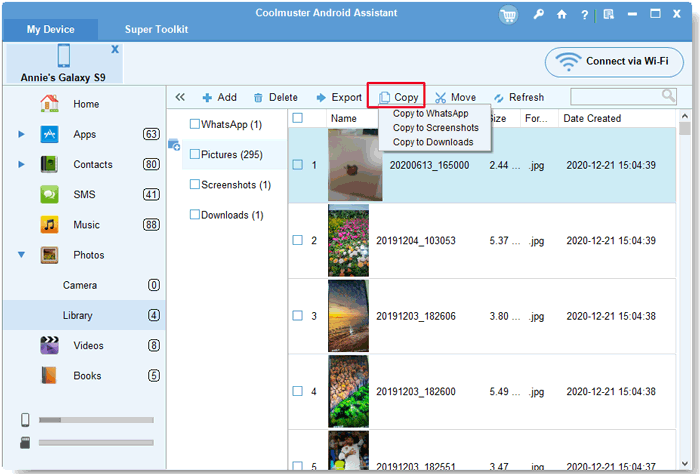
Vuoi ottenere tutte le immagini da Sony Xperia al laptop? Non c'è problema. Ci vuole pochissimo sforzo per trasferire tutte le foto da Sony Xperia a PC utilizzando Coolmuster Android Assistant.
Ecco la guida:
Passaggio 1: collega Xperia al PC
Avvia il software sul tuo PC e collega il tuo Sony Xperia al PC. Al termine della connessione, vai alla sezione "Super Toolkit".

Passo 2: Trasferisci le foto da Sony Xperia al PC con 1 clic
Fai clic su "Backup" e seleziona "Foto" nella finestra pop-up. Scegli la posizione sul tuo PC in cui archiviare le foto, quindi fai clic su "Backup".

Tutte le immagini presenti nel dispositivo Xperia vengono trasferite al computer. Se vuoi riportarli di nuovo sul tuo telefono, usa semplicemente la funzione "Ripristina".
Vedi anche:
Come trasferire file da Sony Xperia a PC tramite Wi-Fi
Come trasferire file da Sony Xperia a PC utilizzando il cavo USB
Dropbox offre 2 GB di spazio di archiviazione cloud gratuito per consentire agli utenti di sincronizzare i dati, comprese le foto, su tutti i dispositivi. Per utilizzare questo metodo, assicurati che i tuoi dispositivi siano connessi a una rete stabile, altrimenti l'avanzamento del trasferimento sarebbe lento.
Ecco come scaricare foto da Sony Xperia sul computer con Dropbox:
Passo 1: Sul tuo Sony Xperia, scarica Dropbox dal Google Play Store e crea un account Dropbox.
Passaggio 2: tocca l'icona "+" nell'angolo destro dello schermo e seleziona "Carica foto o video". Seleziona le foto che desideri trasferire e caricale su Dropbox.

Passo 3: Sul tuo computer, accedi a Dropbox.com e vai su "I miei file" per selezionare le foto dal tuo Xperia e fai clic su "Download" sul lato destro.
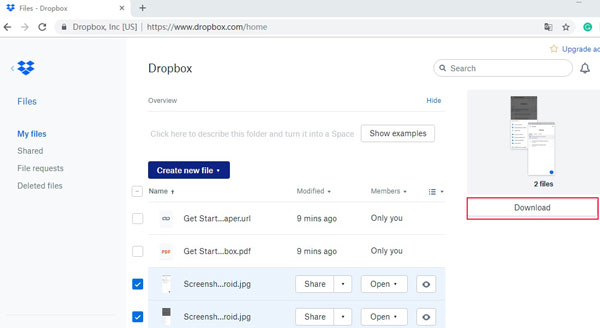
È inoltre possibile utilizzare un cavo USB per trasferire le immagini dal Sony Xperia al laptop tramite drag & drop.
Ecco come:
Passo 1: Collega il tuo Sony Xperia al computer tramite un cavo USB.
Passo 2: Scorri verso il basso dalla parte superiore dello schermo e tocca la connessione USB, seleziona Modalità di trasferimento multimediale (MTP).
Passo 3: Sul tuo computer, vai su Esplora file e fai clic sul tuo dispositivo Sony Xperia. Trova e apri la cartella "DCIM" che memorizza le tue foto.
Passo 4 : Trascina e rilascia le foto che desideri trasferire da Sony Xperia al computer.

Controlla se hai bisogno di: Trasferisci dati da Sony Xperia a Sony Xperia in 3 nuovi approcci
È possibile utilizzare il Bluetooth per trasferire da Sony Xperia al computer se sono presenti solo poche foto. I passaggi sono i seguenti:
Passo 1: Abilita il Bluetooth sia sul tuo Sony Xperia che sul computer.
- Sul tuo Sony Xperia: tocca l'icona "Menu" > "Impostazioni" > attiva "Bluetooth".
- Sul tuo computer (prendi Win 10 come esempio): vai su "Start" > "Impostazioni" > "Dispositivo" > attiva "Bluetooth".

Passaggio 2: associa il telefono e il computer e conferma la password visualizzata sul tuo Sony Xperia e PC.
Passo 3 : Sul tuo telefono, seleziona le foto che desideri e condividile tramite Bluetooth.
Passo 4: Sul tuo computer, fai clic su "Ricevi un file" e salva le foto sul tuo computer.

Google Foto è un servizio cloud molto utile che ci offre 15 GB di spazio libero per archiviare le foto. Di seguito sono riportati i passaggi su come trasferire foto da Sony Xperia al computer utilizzando l'app Google Foto:
Passo 1: Sul tuo Sony Xperia, scarica Google Foto dal Google Play Store e accedi con il tuo account Google.
Passaggio 2: apri l'app Google Foto e tocca l'icona Three-Dash in alto a sinistra, tocca "Impostazioni" > abilita "Backup e sincronizzazione".
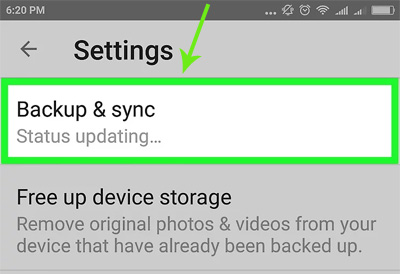
Suggerimenti: Per sincronizzare le foto in modo selettivo, puoi: Premere a lungo le foto e selezionare le foto richieste > Tocca l'icona "Altre opzioni" in alto a destra > Esegui backup ora.
Passaggio 3: sul tuo computer, accedi a photos.google.com con il tuo account Google.
Passo 4 : Seleziona le foto richieste e scaricale sul tuo computer.
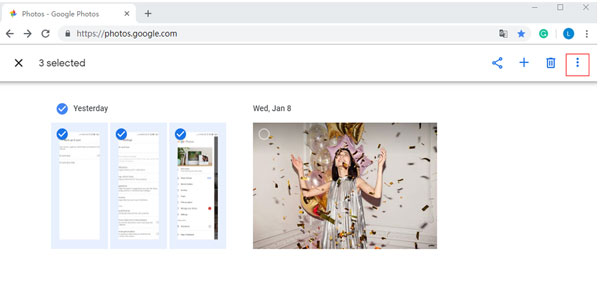
Sony Xperia Companion è un software per PC in grado di aggiornare il tuo dispositivo Xperia. Ha anche la funzione di backup che possiamo utilizzare per trasferire foto da Sony Xperia a PC, ma non è possibile selezionare l'immagine singolarmente tramite questo metodo.
Ecco i passaggi:
Passaggio 1: installa ed esegui Xperia Companion sul tuo computer.
Passaggio 2: collega Sony Xperia al PC e fai clic su "Backup". Assegna un nome al file di backup e fai clic su "Avanti".
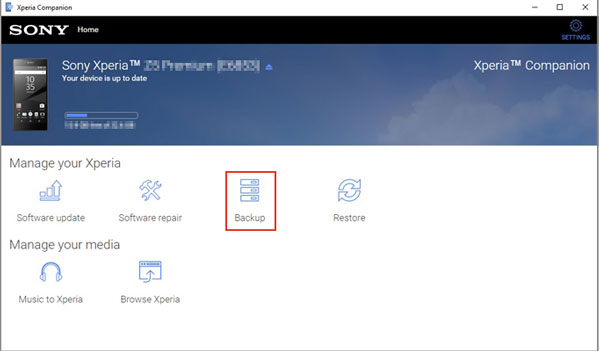
Passaggio 3: seleziona "Fotocamera" e fai clic su "Avanti".
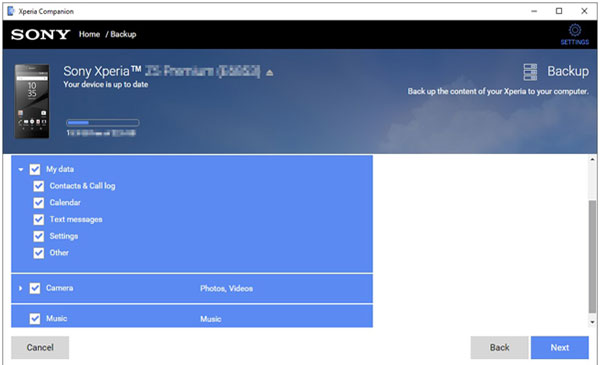
Passaggio 4: è possibile inserire una password per i backup, se necessario. Successivamente, fai clic su "Avanti" per avviare il backup.
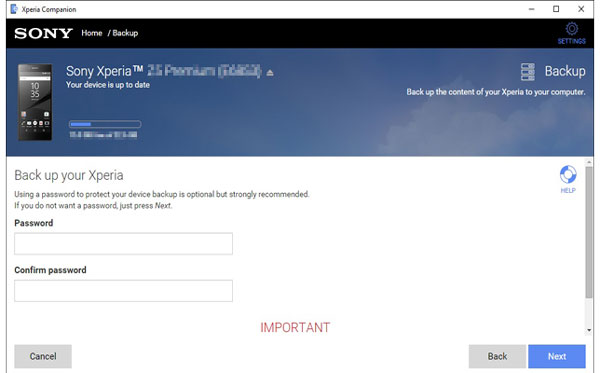
Questo è tutto per come trasferire le foto da Sony Xperia al computer. Puoi seguire il modo in cui preferisci trasferire le foto dal tuo Sony Xperia al PC. Se stai cercando il modo più sicuro e veloce, Coolmuster Android Assistant è consigliato per te. Non richiede connessione internet o Wi-Fi, puoi trasferire facilmente le tue foto singolarmente o in batch al computer in 3 semplici passaggi (connettiti > seleziona > trasferisci).
Se non ho menzionato uno dei tuoi modi preferiti per trasferire foto da Sony Xperia a PC, per favore fammelo sapere lasciando un commento qui sotto.
Articoli Correlati:
I migliori 8 modi per trasferire foto da Android a PC
6 metodi per trasferire foto da Samsung a PC nel 2023 [Da leggere]
Come trasferire foto tra telefono Motorola e computer?
Come trasferire le immagini da Android a Android? [4 modi]
[Risolto] Come trasferire facilmente album fotografici da iPhone a PC?





